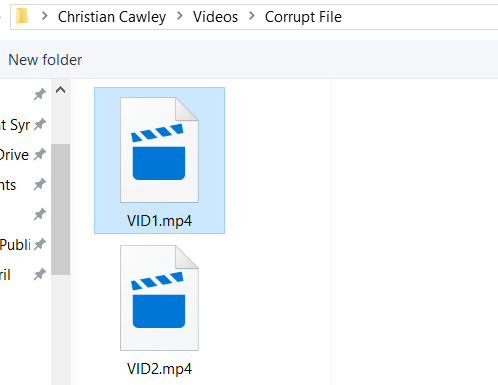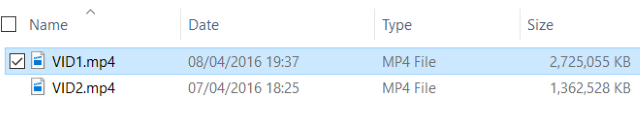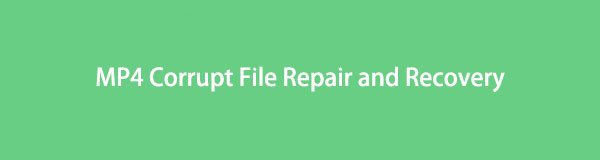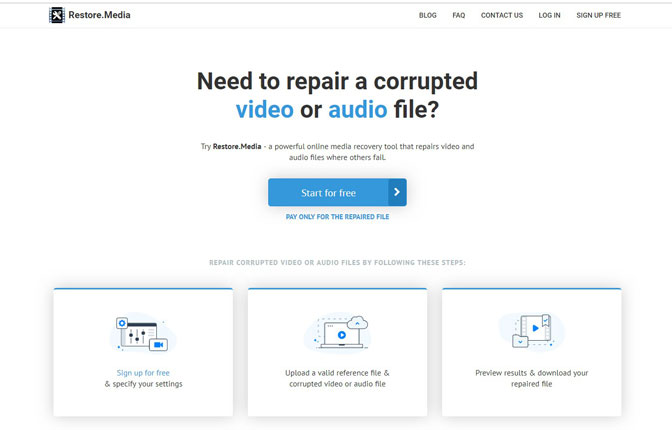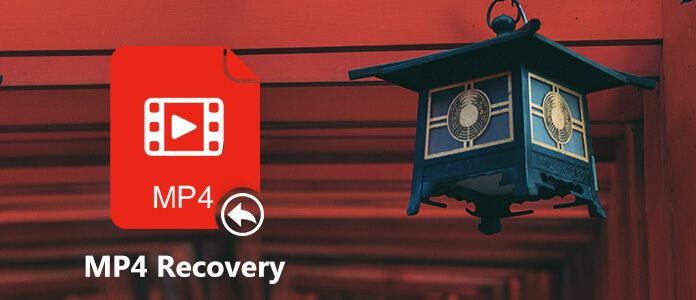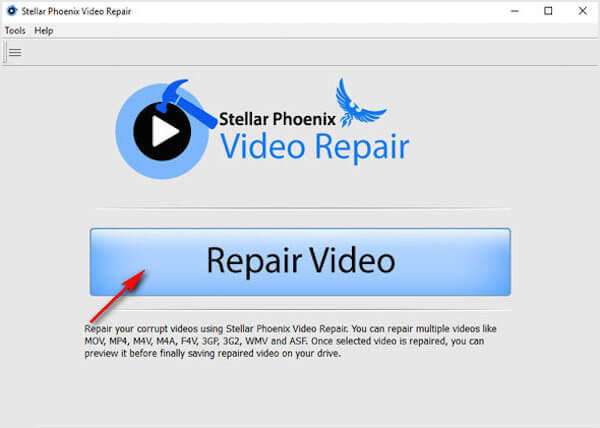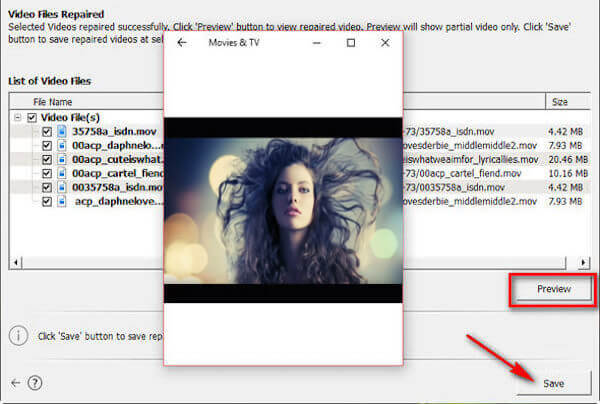что делать если файл mp4 поврежден
dvorkin
Личный блог и сайт обо всем на свете
Как восстановить битый видеофайл mov, mp4, 3gp, m4v.
«Счастливые» обладатели видеорегистраторов, фотоаппаратов, видеокамер и прочих гаджетов, которые записывают видео в эпплском формате (mov, mp4, 3gp, m4v), вероятно, уже не раз сталкивались с проблемой, когда вроде бы «здоровый» файл напрочь отказывается воспроизводиться. Причиной таких поломок файла может быть неколько: файл поврежден при попытке сохранения (отключение питания, недостаток свободного места), файл был усечен, не до конца скопирован или скопирован с ошибками. Но не стоит сразу же удалять файл, возможно, не все так страшно ;). В Сети есть множество программ (платных), которые заявляют о своей готовности восстановить ваш запорченный видеофайл, но на поверку почти все они только разводят своими электронными руками, а вы зря выбрасываете за них деньги.
Программа действительно помогающая восстановить битые видеофайлы
Я хочу познакомить вас с небольшой программой, которая поможет вам в вашей беде и сможет с большой долей вероятности восстановить ваши поломанные видеофайлы. Программа называется «Video Repair Tool«
Устанавливать программу не надо. После скачивания просто распаковывается архив в какую-нибудь папку и запускается файл «guiscript.exe».
В главном окне программы нажимаем кнопку «Choose movie»
и выбираем ваш битый поломанный видеофайл. Внимание! Наилучшего результата можно достичь, если у вас есть другой видеофайл, снятый той же камерой (видеорегистратором, телефоном и пр.). Тогда программа на основе рабочего видеофайла сможет правильно откорректировать испорченное видео. Если такой файл имеется, то добавляем его в программу, нажав кнопку «Choose reference movie».
Если же такого файла у вас нет, то расстраиваться не стоит, программа с большой долей вероятности справится и без него.
После выбора всех файлов, остается только нажать кнопку «Scan»
и ждать результата. Когда программа отработает, то рядом с исходным битым файлом появится папка «repaired», в которой будет лежать уже отремонтированный проигрываемый видеофайл.
В программе также присутствует несколько опций, но отмечу только те из них, которые рекомендуется включать при восстановлении битых файлов. Их всего две и они отвечают за обнаружение в видеофайле звуковой дорожки.
Вот таким нехитрым способом можно восстановить поврежденные видеофайлы.
Скачать же саму программу можно прямо c этой страницы.
Кнопка скачивания доступна только при отключенном блокировщике рекламы. Если ее нет, отключите блокировщик рекламы (или добавьте мой сайт в белый список) и обновите страницу.
Внимание! Если у вас по каким-то причинам не получается самостоятельно восстановить испорченное видео, то не стоит отчаиваться. Конечно, самостоятельно выходит бесплатно, а если не выходит? Тогда стоит обратиться к специалистам. Так, на бирже фриланса вам всегда помогут или хотя бы попытаются.
Поврежденные файлы MP4? Как их исправить бесплатно
Вы изо всех сил пытаетесь получить этот видео файл для воспроизведения? Записали ли вы видео на телефон или на стандартную видеокамеру, иногда может возникнуть проблема с воспроизведением.
Часто это просто случай установки правильного видеокодека, но что, если видеофайл не работает? В этой статье мы объясним, как исправить поврежденный MP4.
Как исправить поврежденный файл MP4
Недавно я столкнулся с проблемой поврежденного видеофайла MP4.
Занимая 1,29 ГБ, вновь созданный файл отказывался воспроизводиться в любом приложении на моем телефоне. Моей первой реакцией было перенести его на мой компьютер и попробовать там.
Приложения, которые исправляют изворотливые видео, не совсем обильны. Они не поставляются предварительно установленными в Windows или других операционных системах, и они не включены в инструменты редактирования видео. Причина проста: восстановить видео нелегко.
Поэтому мы склонны отбрасывать видео, которые не работают. Какие инструменты доступны для восстановления поврежденного видео MP4? Вы должны попробовать эти два сильных варианта:
Из них, если вы восстанавливаете видео в Windows, стоит подумать о восстановлении видео. Испытание имеет точку отсечения, что означает, что ремонтируются только первые 50 процентов.
Хотите ли вы заплатить за приложение, которое может не восстановить видео?
Возможно нет. К счастью, есть обходной путь.
Исправить поврежденный видео файл с VLC
VLC Player — невероятно универсальное приложение, которое может воспроизводить видеофайлы, которые загружены только частично.
Таким образом, он идеально подходит для попытки воспроизведения поврежденного видео. Если воспроизведение не работает, не беспокойтесь, так как вы можете преобразовать его в рабочий формат файла.
Если VLC может восстановить ваш видеофайл, он создаст новый, просматриваемый файл.
Как восстановить поврежденный MP4 с помощью Video Repair
Сначала скачайте и установите Video Repair. Затем убедитесь, что у вас есть поврежденный MP4 и аналогичный файл, записанный на той же камере и в приложении. Он также должен иметь ту же тему, так как он будет использоваться в качестве ссылки.
Нажмите Сканировать, чтобы восстановить поврежденный MP4.
В случае успеха Video Repair предоставит список исправлений, которые он использовал, чтобы сделать фильм доступным для просмотра. Но если нет списка исправлений, Video Repair не может исправить ваше видео.
Дорогой способ восстановить испорченные видео MP4
Скажем, например, что у вас есть только одно поврежденное видео, которое вы хотите восстановить. Ремонт видео был бы разумным выбором, когда вы были представлены, но есть проблема. Это дорого.
Если вы обнаружите, что у вас регулярно появляются испорченные видео, это может быть вариантом; тем не менее, поиск причин, лежащих в основе ваших испорченных клипов, может быть лучшей стратегией.
Итак, что вы делаете, чтобы восстановить все видео? Ну, вы можете заплатить комиссию и купить полную версию, или вы можете использовать какую-то совершенно легальную хитрость, чтобы восстановить видео полностью …
Восстановите свой MP4
Поскольку мы удвоили длину видео, преобразованный файл — это весь наш оригинальный файл.
Но как нам это сделать?
Создайте новую папку (возможно, с пометкой «поврежденный файл»), затем переместите в нее поврежденный файл.
Скопируйте файл, чтобы у вас было два идентичных поврежденных MP4. Это может занять некоторое время для больших файлов.
После копирования переименуйте их; Лучше использовать последовательные имена, такие как VID1 и VID2.
Эта команда объединяет два файла в один MP4 вместо первого файла. Вам нужно немного подождать, но к концу VID1.mp4 и VID2.mp4 будут объединены в VID1.mp4.
Подтвердите это, проверив размер файла VID1.mp4. Если теперь это в два раза больше, вы готовы использовать инструмент восстановления, как показано выше.
Как восстановить поврежденные видеофайлы MP4, используя VLC и многое другое
«Когда я пытался воспроизвести файл MP4, мой компьютер сказал, что это расширение файла может быть неправильным или файл может быть поврежден, как восстановить поврежденный MP4 отправлять и просматривать снова? »Сегодня у нас больше устройств для записи видео, чем когда-либо прежде, включая смартфон, планшет, цифровую камеру, компьютер и т. д.
Тем не менее, воспроизведение может иногда быть проблемой. Что вы можете сделать, если ваш видеофайл не работает, даже если вы установили правильный видеокодек? В этой статье вы можете узнать, как восстановить поврежденный видеофайл MP4 в Windows и Mac.
Часть 1: Как восстановить MP4 с VLC
Метод 1: Как восстановить MP4 путем преобразования
Запустите медиаплеер VLC или загрузите его с официального сайта бесплатно. выбирать Конвертировать / Сохранить из Медиа меню.
В открывшемся диалоговом окне нажмите Добавить Нажмите кнопку и импортируйте поврежденный файл MP4, который вы хотите восстановить с жесткого диска. Нажмите на Конвертировать / Сохранить кнопку, чтобы открыть следующее окно.
Нажмите Приложения Нажмите кнопку в окне «Конвертировать», установите выходной файл и имя файла. Ударь Start кнопка. Если VLC сможет восстановить MP4, он создаст новый, просматриваемый видеофайл.
Внимание : Действия, описанные выше, работают для восстановления MP4 на Mac и Windows.
Способ 2: Как восстановить MP4 с помощью VLC Repair Tool
Откройте окно проводника и найдите поврежденный файл MP4. Щелкните правой кнопкой мыши на нем, выберите Переименовывать в контекстном меню и переименуйте расширение файла в avi.
Запустите проигрыватель VLC и выберите Настройки из Сервис меню в Windows. Настройки находится в VLC меню на Mac.
Теперь откройте видеофайл и VLC автоматически восстановит поврежденный MP4.
Часть 2. Как снова избежать коррупции в MP4
Есть много фактов, которые могут привести к повреждению видеофайлов MP4. После восстановления поврежденного MP4 вам лучше узнать, как избежать повреждения MP4.
1. Сделайте копию ваших файлов MP4 перед внесением каких-либо изменений. После того, как копия повреждена, исходный видеофайл остается в безопасности.
2. Используйте более одного носителя для резервного копирования, такого как облачное хранилище, USB-накопитель и т. Д. Иногда повреждение видео происходит из-за сбоя файловой системы.
3. Используйте антивирусное программное обеспечение. Вирус и вредоносное ПО могут также повредить ваши видеофайлы. Обязательно обновите антивирусную программу до последней версии.
4. При загрузке или передаче видеофайлов подключите компьютер к надежному электрическому соединению и подключению к Интернету.
Часть 3: Воспроизведение MP4 с лучшим медиаплеером
Не тратьте свое время на восстановление файлов MP4 онлайн. Услуги, как правило, дороги и существует риск утечки конфиденциальности. Мощный медиаплеер, такой как Tipard Blu-ray Player, достаточно. Он способен воспроизводить любые видео MP4, включая некоторые поврежденные файлы. Подобно VLC, этот медиаплеер может открывать широкий спектр мультимедийных форматов без дополнительных кодеков.
Основные характеристики лучшего игрока MP4
Короче говоря, это лучший способ воспроизвести поврежденный MP4 без восстановления вручную.
Как воспроизвести видео файл MP4
Откройте видео MP4
Запустите лучший медиаплеер после его установки на ПК. Существует специальная версия для Mac. Нажмите на Открыть файл кнопка на домашнем интерфейсе, чтобы вызвать диалог открытия файла. Затем найдите видео MP4, которое вы хотите посмотреть, и откройте его.
Контролировать воспроизведение
Затем вам будет представлено окно медиаплеера. Кнопки быстрого управления внизу позволяют останавливать и воспроизводить видео. Настроить объем ползунок, если звук недостаточно громкий. В важный момент нажмите камера значок, чтобы сделать снимок. Для опытных пользователей верхняя строка меню предлагает больше пользовательских параметров, связанных с горячими клавишами, видео, аудио и многим другим.
Еще MP4 игроков на компьютере можно найти здесь.
Часть 4. Часто задаваемые вопросы о ремонте MP4
Как восстановить поврежденный файл MP4 на Mac?
VLC совместим с Mac, поэтому вы можете бесплатно восстановить поврежденный MP4 на Mac с VLC. Имейте в виду, что дизайн панели меню для версии Mac немного отличается от Windows. Вы можете получить полное руководство выше.
Stellar Repair безопасно?
Согласно PCMAG, Stellar Repair способна восстановить потерянные файлы данных со всех носителей. Кроме того, вы можете узнать, какие файлы можно восстановить. Однако эта утилита слишком часто не может выполнить свои обещания по восстановлению.
Можете ли вы разорвать файл MP4?
Ответ зависит от вашей ситуации. Если вы сделали копию или резервную копию файлов MP4, вы можете восстановить поврежденный MP4 без какого-либо программного обеспечения. В противном случае, вы должны попробовать VLC или другие инструменты для ремонта видео. Тем не менее, любая утилита не может гарантировать, что ремонт должен быть успешным.
Заключение
В этой статье рассказывалось о том, как восстановить поврежденные файлы MP4 в Windows и Mac. Иногда вы загружаете файл MP4 или снимаете видео со смартфона, но он просто не может открыть или воспроизвести. Скорее всего, он был поврежден из-за различных факторов. Во-первых, вы можете попытаться восстановить его с помощью VLC. Альтернативное решение заключается в прямом воспроизведении файлов MP4 с помощью проигрывателя Tipard Blu-ray, который может декодировать поврежденные видеофайлы. Если у вас возникли проблемы с воспроизведением MP4, сообщите нам.
С помощью нашего пошагового руководства вы можете конвертировать презентацию PowerPoint в видеофайл MP4 и сохранять его на жестком диске компьютера или воспроизводить на мобильных устройствах.
Хотите узнать прямые различия между двумя форматами AVCHD и MP4? Это руководство может удовлетворить ваши потребности и поделиться дополнительной информацией для воспроизведения файлов AVCHD.
Вот лучшие 10+ конвертеров SWF, которые могут конвертировать SWF в MP4 онлайн и оффлайн. Вы можете получить подробные инструкции по быстрому преобразованию файлов SWF в MP4 (включая MP4 в SWF).
Этот пост является подробным руководством по добавлению видео MP4 в iTunes. Вы можете воспроизводить импортированные фильмы напрямую через iTunes или синхронизировать их с iPhone / iPad для портативного воспроизведения.
[Решено] Как восстановить и исправить поврежденный файл MP4 в Windows
Кроме того, как очень популярный видеоформат, многие фильмы, циркулирующие сегодня в Интернете, имеют формат MP4, который можно воспроизводить на любом медиаплеере с его хорошей универсальностью.
Если файл MP4 поврежден и не может быть открыт, что мы делаем? Не беспокойтесь об этом, в этой статье мы покажем вам, как восстанавливать и исправлять поврежденные файлы MP4. Если вы хотите узнать больше о восстановлении и ремонте видео других форматов, вы можете обратиться к как восстановить испорченные видео.
1. Рекомендации и использование онлайн восстановления поврежденного файла MP4 File Website
Restore.Media: мощный онлайн-инструмент восстановления носителей, который восстанавливает поврежденные файлы mp4 и аудиофайлы там, где другие не работают.
Выполните следующие действия, чтобы исправить поврежденные файлы MP4:
Шаг 1 Зарегистрируйте бесплатный аккаунт. Регистрация бесплатна, и вы можете восстановить и просмотреть полученное видео тоже бесплатно. Тем не менее, обратите внимание, что для загрузки исправленного файла MP4 вам потребуется заплатить небольшую плату.
Шаг 2 Когда вы войдете, нажмите «Начать». Введите краткое описание видео MP4, которое вы собираетесь исправить. Затем выберите камеру или модель устройства, используемую для записи поврежденных файлов MP4.
Шаг 3 Загрузите эталонный файл MP4. Это должно быть действительное видео, записанное с той же камерой и настройками (разрешение видео, частота кадров, битрейт и т. Д.), Что и у поврежденного.
Наилучшим вариантом здесь является использование любого видео, снятого на камеру, с такими же настройками непосредственно перед поврежденным видео. Кроме того, вы можете загрузить такое видео из своего архива или записать новое.
Шаг 4 Просмотрите подробности о загруженном эталонном видео и перейдите к следующему шагу. Создать задачу восстановления. Не стесняйтесь назвать задачу так, как она вам подходит.
Шаг 5 Загрузите поврежденные файлы MP4 и подождите, пока Restore.Media завершит восстановление. Время, необходимое для исправления поврежденного файла mp4, зависит от размера файла и варьируется от нескольких секунд до минут 30.
Шаг 6 После завершения вам будут представлены несколько снимков экрана, взятых из фиксированного файла mp4, а также предварительный просмотр видео. Скриншоты будут в исходном разрешении, а видео для предварительного просмотра будет в низком разрешении, чтобы вы могли проверить, действительно ли оно исправлено.
Если вас устраивают результаты, перейдите к загрузке фиксированного файла MP4 в исходном разрешении. Если видео не было исправлено должным образом, просто следуйте инструкциям, чтобы попытаться восстановить его с другими настройками.
2. Восстановите поврежденный файл MP4 с помощью FoneLab Data Retriever
FoneLab Data Retriever не является сложным программным обеспечением. Наоборот, он имеет простой интерфейс и простые шаги. Это отличный инструмент для восстановления поврежденных файлов MP4.
Шаг 1 Скачать и установить FoneLab Data Retrieverпосле установки программа запустится автоматически.
Шаг 2 На главном интерфейсе выберите Видео в разделе типов файлов и выберите место, где вы потеряли поврежденные файлы MP4. Затем нажмите Scan кнопку, чтобы начать быстрый процесс сканирования.
Шаг 3 После завершения процесса сканирования все поврежденные файлы MP4 будут отображаться на интерфейсе. Щелкните тип файла на левой панели, чтобы найти данные, которые вы хотите восстановить. Вы также можете использовать Фильтр особенность, чтобы быстро найти файлы.
Примечание. Если вы не нашли недостающие данные, вы можете нажать Глубокий анализ в правом верхнем углу, чтобы повторить попытку. Глубокий анализ займет больше времени, чтобы завершить весь процесс сканирования, но он предложит вам больше результатов.
Шаг 4 Отметьте элементы и нажмите Recover кнопка. Выбранные поврежденные файлы MP4 будут сохранены на вашем компьютере.
Заключение
В дополнение к восстановлению видеофайлов, FoneLab Data Retriever также можно восстановить Документация, аудио, изображенийи другие типы файлов с компьютера.
В то же время, вы можете не только восстановить потерянные или удаленные файлы данных с вашего компьютера, но вы также можете восстановить данные с SD-карты и восстановить потерянные данные с жесткого диска.
Это программное обеспечение также имеет бесплатный пробный период 30, скачайте его прямо сейчас и попробуйте!
Восстановление MP4, чтобы восстановить и восстановить поврежденный файл MP4
Заключение: Потерять несколько важных файлов MP4 или получить поврежденные видео MP4 и не можете воспроизвести их на своем компьютере? Этот пост познакомит вас с лучшим программным обеспечением для восстановления MP4, чтобы восстановить ваши удаленные / потерянные видео MP4. Кроме того, вы можете найти эффективный способ исправить поврежденный MP4.
«Я получаю много значимых видео, снятых на мою камеру Nikon. Этим утром после того, как я скопировал их на свой компьютер, я конвертирую их в файлы MP4 для лучшего воспроизведения на других устройствах. Пока конвертер завис и вывел много поврежденных видео MP4. Как исправить эти MP4?
«Чтобы вернуть мой компьютер в нормальное состояние, я переустанавливаю систему Windows. Но после этого я замечаю, что многие клипы MP4 на рабочем столе отсутствуют. Как восстановить потерянные видео MP4? Есть ли хорошее приложение для восстановления MP4?»
Живя в цифровом мире, потеря данных кажется неизбежной.
По разным причинам, таким как неправильная работа или сбой системы, вы можете легко получить доступ к ситуации потери данных. Этот пост будет в основном посвящен восстановлению видео MP4. Если вы столкнулись с ситуацией, когда MP4 проиграл, и хотите найти их обратно, вы находитесь в правильном месте. Более того, даже если вы получите поврежденный файл MP4, вы найдете полезный способ исправить это.
Часть 1. Лучший MP4 Recovery для восстановления потерянных файлов MP4
Если вы хотите восстановить удаленные / потерянные файлы MP4, мы сначала порекомендуем профессионала Восстановление MP4, Он имеет возможность восстановить MP4-видео с компьютера, жесткого диска, USB-накопителя, SD-карты, цифровой камеры и многого другого. Пока ваш MP4 не был перезаписан, вы можете использовать это программное обеспечение для восстановления MP4, чтобы получить его.
Он может обрабатывать различные ситуации потери данных, такие как ошибочное удаление, отформатированный раздел, проблема с жестким диском, RAW жесткий диск, сбой компьютера и так далее. Помимо восстановления MP4, он также имеет возможность восстановить удаленные / потерянные фотографии, песни, электронные письма, документы и многое другое. Просто скачайте MP4 Recovery и найдите ваши MP4 файлы обратно.
Шаг 1 Запустите восстановление MP4
Дважды щелкните кнопку загрузки выше, чтобы бесплатно загрузить и установить это программное обеспечение для восстановления видео MP4 на свой компьютер. Если вы хотите восстановить MP4 с внешнего жесткого диска или USB-устройства, убедитесь, что вы успешно подключили его к компьютеру.
Шаг 2 Выберите тип данных и жесткий диск
Это программное обеспечение для восстановления MP4 позволяет восстанавливать видео в формате MP4 как с жесткого диска компьютера, так и с внешнего устройства. После входа в основной интерфейс вы увидите много типов данных и расположение дисков в списке. Здесь вам нужно поставить галочку Video в качестве целевого типа данных. Затем выберите, из какого места вы хотите восстановить MP4.
Шаг 3 Сканирование файла MP4
После этого нажмите кнопку Сканировать, чтобы сканировать удаленный / потерянный MP4 с выбранного жесткого диска. Это программное обеспечение для восстановления MP4 предлагает вам два способа сканирования: «Быстрое сканирование» и «Глубокое сканирование». Сначала он будет искать ваш MP4 с быстрым способом сканирования.
Шаг 4 Сделать восстановление MP4
Все отсутствующие файлы MP4 будут перечислены в интерфейсе после сканирования. Выберите данные MP4, которые вы хотите восстановить, и нажмите кнопку Восстановить, чтобы начать процесс восстановления данных MP4. Вы также можете использовать функцию «Фильтр», чтобы быстро найти отсутствующие файлы.
Всего за несколько кликов все удаленные / потерянные файлы MP4 будут восстановлены на вашем компьютере. Если вы хотите восстановить другие данные, вы также можете положиться на это программное обеспечение для восстановления данных.
Часть 2. Как восстановить поврежденные файлы MP4
С рекомендуемым восстановлением MP4 вы можете легко восстановить любое потерянное видео MP4. Хотя, если у вас есть поврежденный файл MP4, это может не помочь вам исправить поврежденный MP4. И в этой части мы покажем вам простой способ исправить поврежденные файлы MP4.
Восстановите MP4 файл с VLC Player
Шаг 1 Откройте VLC Player и выберите Медиа > Конвертировать или Сохранить.
Шаг 2 Загрузите поврежденный файл MP4, который вы хотите восстановить, а затем нажмите Конвертировать или Сохранить снова.
Шаг 3 Появится окно конвертации, здесь вы можете выбрать желаемый входной кодек из списка профилей.
Шаг 4 Нажмите на Изменить выбранный профиль Кнопка, чтобы проверить или изменить указанные настройки профиля.
Шаг 5 Нажмите на Start попытаться исправить поврежденное видео MP4. Таким образом, у вас больше шансов воспроизвести этот поврежденный файл MP4 в VLC Player.
Профессиональный инструмент для ремонта MP4 для исправления поврежденного видео MP4
Если видео MP4 или MOV повреждено, вы также можете рассчитывать на профессиональное программное обеспечение для ремонта MP4. Здесь мы возьмем Stellar Phoenix Video Repair в качестве примера.
Шаг 1 Перейдите на официальный сайт восстановления видео, чтобы загрузить инструмент восстановления MP4 на свой компьютер.
Шаг 2 Запустите программу восстановления MP4 и нажмите кнопку «Восстановить видео», чтобы начать процесс восстановления MP4.
Шаг 3 Нажмите кнопку «Добавить», чтобы импортировать поврежденный файл MP4. Затем нажмите «Восстановить», чтобы исправить ваш MP4.
Когда процесс исправления MP4 завершен, вы можете нажать кнопку «Предварительный просмотр», чтобы проверить, можно ли воспроизводить фиксированное видео MP4 на вашем компьютере. Если поврежденный MP4 можно воспроизвести, вы можете нажать кнопку Сохранить, чтобы завершить процесс восстановления MP4.
В этой статье мы в основном говорили о восстановлении MP4 и восстановлении MP4. Если вы потеряли важный MP4 или получили поврежденный MP4, вы можете найти подходящий метод, чтобы привести их в нормальное состояние. Если у вас все еще есть вопросы, вы можете оставить нам сообщение.
Что вы думаете об этом посте.
Рейтинг: 4.5 / 5 (на основе голосов 10)
28 мая 2018 г. 11:37 / Обновлено Аманда Браун в File Recovery
Хотите восстановить файлы с флешки? Лучшее программное обеспечение для восстановления флэш-накопителей рекомендуется, чтобы помочь вам найти недостающие данные обратно.
Есть ли какое-нибудь хорошее программное обеспечение или сервис для восстановления внешнего жесткого диска? Этот пост показывает вам лучший инструмент восстановления данных с жесткого диска для восстановления файлов с поврежденного или стертого жесткого диска.
У вас есть файлы MP4 и вы хотите объединить их на MacBook? Вот три подхода к объединению файлов MP4 на Mac без ущерба для качества видео или звука.